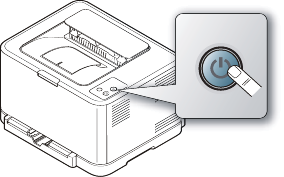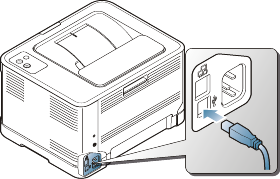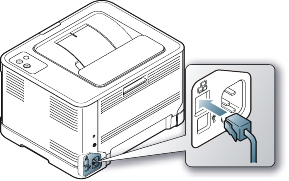פרק זה מספק מידע יעיל בנוגע לפעולות שיש לבצע במקרה שמתרחשת שגיאה.
פרק זה כולל:
ייתכן שתמונות צבעוניות יודפסו בצבעים שגויים כתוצאה מערבוב לקוי של צבעי טונר כאשר חסר טונר באחת ממחסניות הטונר הצבעוניות. באפשרותך לשפר באופן זמני את איכות ההדפסה על-ידי פיזור מחדש של הטונר.
![[Note]](../common/note.png)
|
|
|
חלון התוכנית Smart Panel מופיע על גבי מסך המחשב ואומר לך באיזו מחסנית מפלס הטונר נמוך (ראה שימוש בתוכנית Smart Panel). |
-
לחץ על לחצן השחרור ופתח לחלוטין את המכסה הקדמי.

-
תפוס את הידית של מחסנית הטונר ומשוך כדי להוציא את המחסנית מתוך ההתקן.

-
אחוז בשתי הידיות של מחסנית הטונר ונער אותה כראוי מצד לצד כדי לפזר את הטונר באופן שווה.

![[Note]](../common/note.png)
אם הטונר מכתים את הבגדים שלך, נגב אותו במטלית יבשה ושטוף במים קרים. מים חמים מקבעים את הטונר בבד.
-
דחוף בעדינות את מחסנית הטונר חזרה לתוך ההתקן.

-
סגור את המכסה הקדמי. ודא שהמכסה סגור היטב.
![[Warning]](../common/warning.png)
אם המכסה הקדמי לא סגור לחלוטין, ההתקן לא יפעל.
ניתן למנוע את מרבית חסימות הנייר על-ידי בחירת חומרי ההדפסה המתאימים. כאשר מתרחשת חסימת נייר, עיין בהנחיות להלן (ראה שחרור חסימות נייר.
-
פעל לפי ההליכים תחת שינוי גודל המגש. ודא שהתאמת כהלכה את מיקום מכווני הנייר.
-
אל תטען את המגש יתר על המידה. וודא שמפלס הנייר נמצא מתחת לסימון הקיבולת של הנייר בתוך המגש.
-
אל תסיר נייר מהמגש במהלך הדפסה.
-
כופף, פרוש ויישר את הנייר לפני שתטען אותו.
-
אל תשתמש בנייר מקומט, לח או מסולסל מאוד.
-
אל תערבב סוגי נייר שונים במגש.
-
השתמש רק בחומרי הדפסה מומלצים (הגדרת גודל וסוג הנייר).
-
ודא שהצד המומלץ של חומר ההדפסה מונח במגש עם הפנים כלפי מעלה.
![[Caution]](../common/caution.png)
|
|
|
כדי למנוע קריעה של הנייר, משוך החוצה לאט ובזהירות את הנייר שנתקע. פעל על פי ההוראות שבסעיפים הבאים כדי לשחרר את חסימת הנייר. |
אם מתרחשת חסימת נייר, נורית המצב בלוח הבקרה נדלקת בכתום. אתר את הנייר שנתקע והסר אותו.
אם נתקע נייר באזור הזנת הנייר, פעל לפי השלבים הבאים כדי לשחרר את הנייר שנתקע.
-
פתח וסגור את המכסה הקדמי. הנייר התקוע ייפלט מההתקן באופן אוטומטי. אם הנייר אינו יוצא, עבור אל השלב הבא.
-
הוצא את המגש.

-
הסר את הנייר שנתקע על-ידי משיכתו החוצה בזהירות.
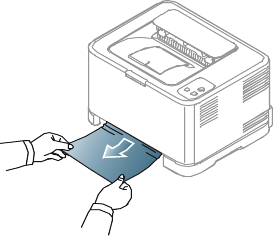
אם הנייר אינו יוצא כאשר אתה מושך אותו, או אם אינך רואה את הנייר באזור זה, בדוק את אזור מנגנון ההיתוך מסביב למחסנית הטונר (ראה בתוך ההתקן).
-
הכנס את המגש בחזרה לתוך ההתקן עד שיינעל במקומו בנקישה. ההדפסה תתחדש באופן אוטומטי.
![[Note]](../common/note.png)
|
|
|
אזור מנגנון ההיתוך חם. יש לפעול בזהירות בעת הוצאת נייר מאזור זה כדי למנוע כוויה באצבעות. |
-
פתח וסגור את המכסה הקדמי. הנייר התקוע ייפלט מההתקן באופן אוטומטי. אם הנייר אינו יוצא, עבור אל השלב הבא.
-
כדי להסיר את הנייר שנתקע, פתח את המכסה האחורי.

-
הוצא את הנייר שנתקע בזהירות על-ידי משיכתו בכיוון שמוצג להלן. ניתן לסלק את רוב הנייר התקוע באמצעות שלב זה.

![[Caution]](../common/caution.png)
אין לגעת במנגנון ההיתוך שבתוך המכסה הפנימי. המנגנון חם ועלול לגרום לכוויות. יש לפעול בזהירות בעת הוצאת נייר מאזור זה כדי למנוע כוויה באצבעות.
אם הנייר אינו יוצא כאשר אתה מושך אותו, או אם אינך רואה את הנייר באזור זה, בדוק את אזור יציאת הנייר (ראה באזור יציאת הנייר).
-
סגור את המכסה האחורי. וודא שהמכסה סגור היטב. ההדפסה תתחדש באופן אוטומטי.
![[Note]](../common/note.png)
|
|
|
אזור מנגנון ההיתוך חם. יש לפעול בזהירות בעת הוצאת נייר מאזור זה כדי למנוע כוויה באצבעות. |
-
משוך בעדינות את הנייר החוצה ממגש הפלט.

אם אינך רואה את הנייר התקוע, או אם אתה חש בהתנגדות בעת משיכת הנייר, הפסק למשוך את הנייר ועבור לשלב הבא.
-
כדי להסיר את הנייר שנתקע, פתח את המכסה האחורי.

-
הסר בזהירות את הנייר על-ידי משיכתו בכיוון שמוצג להלן. ניתן לסלק את רוב הנייר התקוע באמצעות שלב זה.
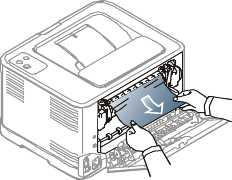
אם לא ניתן למצוא את הנייר שנתקע, או אם אתה מתקשה בהוצאת הנייר, עבור לשלב הבא.
![[Note]](../common/note.png)
אם הנייר נקרע, ודא שסילקת את כל חתיכות הנייר מההתקן.
-
דחוף את ידיות מגנון ההיתוך כלפי מעלה.

![[Note]](../common/note.png)
אזור מנגנון ההיתוך חם. היזהר בעת הסרת נייר מההתקן.
-
פתח את המכסה העליון ואת המכסה הפנימי.
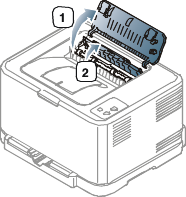
-
תוך החזקת המכסה הפנימי פתוח, הוצא בזהירות את הנייר התקוע מתוך ההתקן. לאחר מכן, המכסה הפנימי ייסגר באופן אוטומטי.

![[Note]](../common/note.png)
אין לגעת במנגנון ההיתוך שבתוך המכסה הפנימי. המנגנון חם ועלול לגרום לכוויות. יש לפעול בזהירות בעת הוצאת נייר מאזור זה כדי למנוע כוויה באצבעות.
-
סגור את המכסה העליון. וודא שהמכסה סגור היטב.

-
דחוף את ידיות מגנון ההיתוך כלפי מטה.

-
פתח וסגור מחדש את המכסה האחורי או את המכסה הקדמי כדי לחדש את ההדפסה.
התרשים הבא מפרט מספר תנאים בעייתיים שעלולים להתרחש, יחד עם פתרונות מומלצים. פעל לפי הפתרונות המוצעים עד לפתרון הבעיה. אם הבעיה נמשכת, פנה לנציג שירות.
בעיות אחרות כוללות:
-
ראה בעיות מערכת.
-
ראה בעיות מתח.
-
ראה בעיות בהזנת הנייר.
-
ראה בעיות הדפסה.
-
ראה בעיות באיכות ההדפסה.
-
ראה בעיות Windows נפוצות.
-
ראה בעיות Linux נפוצות.
|
מצב |
פתרונות מוצעים |
|||
|---|---|---|---|---|
|
נורית השגיאה מאירה באדום. |
הדלק או כבה את ההתקן. אם הבעיה נמשכת, פנה לנציג שירות (ראה Contact SAMSUNG worldwide).
|
|
מצב |
פתרונות מוצעים |
|---|---|
|
אין אספקת חשמל להתקן, או הכבל המחבר בין המחשב לבין המכשיר אינו מחובר כהלכה |
|
|
מצב |
פתרונות מוצעים |
|---|---|
|
חסימות נייר בזמן הדפסה |
שחרר את חסימת הנייר (ראה שחרור חסימות נייר). |
|
גיליונות הנייר נדבקים זה לזה |
|
|
לא ניתן להזין מספר גיליונות נייר ביחד |
ייתכן שערימת הנייר במגש הזנת הנייר כוללת סוגים שונים של נייר. טען נייר מסוג אחד, גודל אחד ומשקל אחד בלבד. |
|
לא ניתן להזין נייר בהתקן |
|
|
מתרחשות חסימות נייר חוזרות ונשנות |
|
|
שקפים נדבקים זה לזה בעת היציאה מההתקן |
השתמש אך ורק בשקפים המיועדים לשימוש במדפסות לייזר. הסר כל שקף עם יציאתו מההתקן. |
|
מעטפות מתעקמות או לא מוזנות כהלכה |
ודא שמכווני הנייר מותאמים לשני צידי המעטפות. |
|
מצב |
גורם אפשרי |
פתרונות מוצעים |
|||
|---|---|---|---|---|---|
|
ההתקן אינו מדפיס |
אין אספקת חשמל להתקן. |
בדוק את חיבורי כבל החשמל. |
|||
|
ההתקן לא נבחר כהתקן ברירת המחדל. |
בחר את ההתקן כהתקן ברירת המחדל ב-Windows. |
||||
|
בדוק אם מתקיימים המצבים הבאים בהתקן:
אם מתרחשת שגיאת מערכת, פנה לנציג שירות. |
|||||
|
הכבל המחבר בין המחשב לבין ההתקן אינו מחובר כהלכה. |
נתק את כבל ההתקן וחבר אותו שוב. |
||||
|
הכבל המחבר בין המחשב להתקן פגום. |
אם ניתן, חבר את הכבל למחשב אחר הפועל כהלכה והדפס עבודה. ניתן גם לנסות להשתמש בכבל התקן אחר. |
||||
|
הגדרת היציאה שגויה. |
בדוק את הגדרת המדפסת ב-Windows כדי לוודא שעבודת ההדפסה נשלחת ליציאה הנכונה. אם למחשב יש יותר מיציאה אחת, ודא שההתקן מחובר ליציאה הנכונה. |
||||
|
ייתכן שתצורת ההתקן אינה מוגדרת כהלכה. |
בדוק את כדי לוודא שכל הגדרות ההדפסה נכונות (ראה פתיחת העדפות הדפסה). |
||||
|
ייתכן שמנהל התקן המדפסת אינו מותקן כהלכה. |
תקן את תוכנת ההתקן (ראה התקנת מנהל התקן המחובר ב-USB, התקנת מנהל התקן המחובר לרשת). |
||||
|
ההתקן אינו פועל כהלכה. |
|
||||
|
המסמך כה גדול שאין מספיק שטח בדיסק הקשיח של המחשב על מנת לגשת לעבודת ההדפסה. |
הקצה שטח דיסק קשיח נוסף במחשב עבור הדפסה ברקע ונסה להדפיס. |
||||
|
מגש הפלט מלא. |
המגש יכול להחזיק עד 80 גיליונות (80 גרם/מ"ר) של נייר רגיל. לאחר הוצאת הנייר ממגש הפלט, ההתקן מחדש את ההדפסה. |
||||
|
אם נעשה שימוש רצוף בהתקן למשך זמן רב, מהירות ההדפסה עשויה לרדת או שההתקן יושהה לצורך התקררות. |
המתן להתקררות ההתקן. ההדפסה מתחדשת באופן אוטומטי אחרי שההתקן מתקרר. |
||||
|
ההתקן בוחר את חומרי ההדפסה ממקור נייר שגוי |
ייתכן שאפשרות הנייר שנבחרה ב שגויה. |
ביישומים רבים, הגדרת מקור הנייר נמצאת בכרטיסיה 'נייר' שבחלון . בחר את מקור הנייר המתאים. (ראה פתיחת העדפות הדפסה). |
|||
|
ההדפסה איטית ביותר |
ייתכן שעבודת ההדפסה מורכבת מאוד. |
הפחת את מורכבות העמודים או נסה לכוונן את הגדרות איכות ההדפסה. |
|||
|
חצי מהעמוד ריק |
ייתכן שהגדרת כיוון העמוד שגויה. |
שנה את כיוון העמוד ביישום שבו אתה משתמש. עיין במסך העזרה של מנהל התקן המדפסת. |
|||
|
גודל הנייר שנטען אינו תואם להגדרות גודל הנייר. |
ודא שגודל הנייר בהגדרות של מנהל התקן המדפסת תואם לנייר שבמגש. לחלופין, ודא שגודל הנייר בהגדרות של מנהל התקן המדפסת תואם לבחירת הנייר בהגדרות היישום שבו אתה משתמש. |
||||
|
ההתקן מדפיס, אולם הטקסט שגוי, משובש או חלקי |
כבל ההתקן רופף או פגום. |
נתק את כבל ההתקן וחבר אותו מחדש. נסה להדפיס שוב עבודת הדפסה שהודפסה בעבר בהצלחה. אם ניתן, חבר את הכבל ואת ההתקן למחשב אחר שפועל כהלכה ונסה להדפיס עבודת הדפסה. לבסוף, נסה להשתמש בכבל התקן חדש. |
|||
|
נבחר מנהל התקן מדפסת שגוי. |
בדוק בתפריט בחירת המדפסות של היישום שבו אתה משתמש שההתקן שברשותך נבחר. |
||||
|
יישום התוכנה אינו פועל כהלכה. |
נסה להדפיס עבודת הדפסה מיישום אחר. |
||||
|
מערכת ההפעלה אינה פועלת כהלכה. |
צא מ-Windows ואתחל את המחשב. כבה את המכשיר והפעל אותו מחדש. |
||||
|
אם אתה עובד בסביבת DOS, ייתכן שהגדרת הגופן של ההתקן שגויה. |
ראה שינוי הגדרת הגופן ((LP-320N(K/CLP-321N/CLP-325W(K) בלבד). |
||||
|
העמודים מודפסים, אך הם ריקים |
מחסנית הטונר פגומה או שאזל הטונר. |
במידת הצורך, הפץ מחדש את הטונר או החלף את מחסנית הטונר. |
|||
|
ייתכן שבקובץ יש עמודים ריקים. |
בדוק את הקובץ כדי לוודא שאין בו עמודים ריקים. |
||||
|
ייתכן שרכיבים מסוימים, למשל הבקר או לוח האם, פגומים. |
פנה לנציג שירות. |
||||
|
ההתקן מדפיס קובץ PDF באופן שגוי. חסרים מספר פריטי גרפיקה, טקסט או איורים. |
אי-תאימות בין קובץ ה-PDF ומוצרי Acrobat. |
הדפסת קובץ ה-PDF כתמונה עשויה לאפשר את הדפסת הקובץ. הפעל את מאפשרויות ההדפסה של Acrobat.
|
|||
|
איכות ההדפסה של התמונות אינה טובה. התמונות אינן ברורות |
רזולוציית התמונה נמוכה מאוד. |
הקטן את התמונה. אם תגדיל את התמונה ביישום, הרזולוציה תקטן. |
|||
|
לפני ההדפסה, ההתקן פולט אדים ליד מגש הפלט |
שימוש בנייר לח עלול לגרום לאדים במהלך ההדפסה. |
לא מדובר בבעיה. ניתן להמשיך בהדפסה. |
|||
|
ההתקן אינו מדפיס על נייר בגודל מיוחד כגון נייר חשבוניות |
גודל הנייר והגדרת גודל הנייר אינם מתאימים. |
הגדר את גודל הנייר המתאים באפשרות בכרטיסיה ב (ראה פתיחת העדפות הדפסה). |
|||
|
נייר החשבוניות שהודפס מסולסל. |
הגדרת סוג הנייר אינה מתאימה. |
החלף את אפשרות המדפסת ונסה שנית. עבור אל , לחץ על הכרטיסיה והגדר את הסוג ל (ראה פתיחת העדפות הדפסה). |
|||
|
הנייר שהודפס מסולסל. |
סלסול נייר מתרחש עקב גורמים רבים ושונים, כגון טמפרטורה, לחות, סוג נייר, הדפסה בכיסוי גבוה, ועוד. |
השתמש באפשרות . עבור אל (ראה פתיחת העדפות הדפסה), לחץ על הכרטיסייה , ולאחר מכן לחץ תיבת הסימון . אופציה זו תמטב את הגורמים הסביבתיים כך שתופחת התופעה של התעגלות הנייר. |
|||
אם פנים המכשיר מלוכלך או שנייר אינו נטען כהלכה, ייתכן שתבחין בירידה באיכות ההדפסה. עיין בטבלה הבאה כדי לפתור את הבעיה.
|
מצב |
פתרונות מוצעים |
|---|---|
|
הדפסה בהירה או דהויה 
|
|
|
המחצית העליונה של הנייר מודפסת בצבע בהיר יותר משאר הנייר 
|
ייתכן שהטונר אינו נדבק כראוי לסוג נייר זה.
|
|
כתמי טונר 
|
|
|
אזורים ריקים 
|
אם מופיעים אזורים דהויים, מעוגלים בדרך כלל, על-גבי העמוד באופן אקראי.
|
|
נקודות לבנות 
|
נקודות לבנות מופיעות על העמוד.
|
|
קווים אנכיים 
|
אם מופיעים על-גבי העמוד קווים שחורים אנכיים:
אם מופיעים על-גבי העמוד קווים לבנים אנכיים:
|
|
רקע צבעוני או שחור 
|
אם הצללת הרקע של ההדפסה הופכת כהה מדי:
|
|
מריחות טונר 
|
|
|
פגמים אנכיים חוזרים 
|
אם חוזרים ומופיעים סימנים על צידו המודפס של העמוד במרווחים שווים:
|
|
כתמים מפוזרים ברקע 
|
כתמים מפוזרים ברקע נובעים מחלקיקי טונר המתפזרים באופן אקראי על-גבי העמוד המודפס.
|
|
חלקיקי טונר נמצאים מסביב לתווים מודגשים או תמונות 
|
ייתכן שהטונר אינו נדבק כראוי לסוג נייר זה.
|
|
תווים משובשים 
|
|
|
עמוד נטוי 
|
|
|
עמוד מסולסל או גלי 
|
|
|
קמטים או קפלים 
|
|
|
גב ההדפסים מלוכלך 
|
|
|
עמודים בצבע או שחור מלא 
|
|
|
טונר חופשי על-גבי העמוד 
|
|
|
פערים בתווים 
|
פערים בתווים הם חלקים לבנים בתווים שאמורים להיות שחורים:
|
|
פסים אופקיים 
|
אם מריחות או קווים שחורים אופקיים ישרים מופיעים על-גבי העמוד:
|
|
סלסול 
|
אם העמוד המודפס מסולסל או שהנייר אינו מוזן לתוך ההתקן:
|
|
תמונה לא ידועה מופיעה שוב ושוב על-גבי העמודים הבאים או שמופיעים טונר משוחרר, הדפסה בהירה או לכלוך. |
קרוב לוודאי שאתה משתמש בהתקן בגובה של 1,000 מטרים ומעלה. הגובה הרב עשוי להשפיע על איכות ההדפסה ולגרום לשחרור טונר או להדפסה בהירה. באפשרותך להגדיר אפשרות זו באמצעות (ראה כוונון גובה). |
|
מצב |
פתרונות מוצעים |
|---|---|
|
ההודעה "קובץ בשימוש" מופיעה במהלך ההתקנה |
צא מכל היישומים. הסר את כל התוכנות מקבוצת האתחול והפעל מחדש את Windows. התקן מחדש את מנהל התקן המדפסת. |
|
ההודעות "תקלת הגנה כללית", "חריגת סביבת הפעלה", "הדפסה ברקע 32" או "פעולה לא חוקית" מופיעות |
סגור את כל היישומים האחרים, אתחל את Windows ונסה להדפיס שוב. |
|
ההודעות "כשל בהדפסה", "אירעה שגיאה של פסק זמן במדפסת" מופיעות |
הודעות אלה עשויות להופיע במהלך ההדפסה. יש להמתין עד שההתקן יסיים את ההדפסה. אם ההודעה מופיעה במצב המתנה או לאחר השלמת משימת ההדפסה, בדוק את החיבור ו/או בדוק אם אירעה שגיאה. |
![[Note]](../common/note.png)
|
|
|
לקבלת מידע נוסף אודות הודעות שגיאה של Windows, עיין במדריך למשתמש של Microsoft Windows המצורף למחשב שברשותך. |
|
מצב |
פתרונות מוצעים |
|---|---|
|
ההתקן אינו מדפיס |
|
|
כמה תמונות צבעוניות יצאו שחורות לגמרי. |
זוהי תקלה מוכרת ב-Ghostscript (עד גרסה 7.05 של GNU Ghostscript), כשמרחב צבעי הבסיס של המסמך הוא מרחב צבעים באינדקס והוא מומר באמצעות מרחב צבעי CIE. הואיל ו-Postscript משתמש במרחב צבעי CIE עבור Color Matching System, עליך לשדרג את Ghostscript במערכת שלך ל-GNU Ghostscript גרסה 7.06 ואילך. ניתן למצוא גרסאות עדכניות של Ghostscript בכתובת www.ghostscript.com. |
|
תמונות צבעוניות מסוימות מודפסות בצבע בלתי צפוי. |
זוהי תקלה מוכרת ב-Ghostscript (עד גרסת 7.xx של GNU Ghostscript), כשמרחב צבעי הבסיס של המסמך הוא מרחב צבעי RGB באינדקס והוא מומר באמצעות מרחב צבעי CIE. הואיל ו-Postscript משתמש במרחב צבעי CIE עבור Color Matching System, עליך לשדרג את Ghostscript במערכת שלך ל-GNU Ghostscript גרסה 8.xx ואילך. ניתן למצוא גרסאות עדכניות של Ghostscript בכתובת www.ghostscript.com. |
|
ההתקן אינו מדפיס עמודים שלמים והפלט שלו מופיע על פני חצי עמוד |
זוהי בעיה ידועה המתרחשת כאשר משתמשים במכשיר צבעוני בשילוב עם מהדורה 8.51 או מוקדמת ממנה של Ghostscript, מערכת ההפעלה 64-bit Linux OS, והיא דווחה לאתר bugs.ghostscript.com כתקלה Ghostscript Bug 688252. הבעיה נפתרת ב-AFPL Ghostscript גרסה 8.52 ואילך. על מנת לפתור בעיה זו, הורד את הגרסה האחרונה של AFPL Ghostscript מהכתובת http://sourceforge.net/projects/ghostscript/ והתקן אותה. |
|
השגיאה “Cannot open port device file” הופיעה בעת הדפסת מסמך. |
הימנע מלשנות פרמטרים של עבודות הדפסה (לדוגמה, באמצעות LPR GUI) במהלך הדפסה. בגרסאות מסוימות של שרת CUPS, עבודת ההדפסה מופסקת בכל פעם שמשנים את אפשרויות ההדפסה, והמערכת מנסה להתחיל את העבודה מחדש. מאחר ש-Unified Linux Driver נועל את יציאת ה-MFP בעת ההדפסה, הפסקה פתאומית של מנהל ההתקן שומרת על היציאה נעולה ולא זמינה לקבלת עבודות הדפסה נוספות. במקרה של תקלה כזו, נסה לשחרר את יציאת ה-MFP על-ידי בחירת בחלון . |
![[Note]](../common/note.png)
|
|
|
לקבלת מידע נוסף אודות הודעות שגיאה של Linux, עיין במדריך למשתמש של Linux המצורף למחשב שברשותך. |
|
מצב |
פתרונות מוצעים |
|||
|---|---|---|---|---|
|
ההתקן מדפיס קובצי PDF באופן שגוי. חסרים מספר פריטי גרפיקה, טקסט או איורים |
הדפסת קובץ ה-PDF כתמונה עשויה לאפשר את הדפסת הקובץ. הפעל את מאפשרויות ההדפסה של Acrobat.
|
|||
|
מסמך זה הודפס, אך משימת ההדפסה לא נעלמה מתכנית ההדפסה ברקע - Mac OS X 10.3.2. |
עדכן את מערכת ההפעלה של Mac ל-Mac OS X 10.3.3 ואילך. |
|||
|
אותיות מסוימות אינן מוצגות כהלכה בעת הדפסת עמוד שער |
מערכת ההפעלה של Mac אינה יכולה ליצור את הגופן במהלך הדפסת עמוד השער. אותיות באנגלית ומספרים מוצגים כרגיל בעמוד השער. |
|||
|
בעת הדפסת מסמך ב-Macintosh באמצעות Acrobat Reader 6.0 ואילך, הצבעים מודפסים באופן שגוי |
ודא שהגדרת הרזולוציה במנהל התקן ההדפסה תואמת להגדרה ב-Acrobat Reader. |
![[Note]](../common/note.png)
|
|
|
לקבלת מידע נוסף אודות הודעות שגיאה של Macintosh, עיין במדריך למשתמש של Macintosh המצורף למחשב שברשותך. |